明基 EW2775ZH 显示器开箱介绍(底座|支架|接口|感光器|按钮)
-
摘要来自:
-
摘要来自:
 IN数码科技
IN数码科技 -
摘要来自:2019-01-28
【什么值得买 摘要频道】下列精选内容摘自于《#原创新人#双十一入手BenQ 明基 EW2775ZH 显示器 开箱简测》的片段:
拆开外包装抽出内包装,去除泡沫,就可以看到显示器面板已经底座配件。其实显示器面板还有一层泡沫包装的,不过一激动,忘记拍照了!
接下来开始安装,安装配件就2个,一个底座,一个连接支架,无需工具就可以将他们连在一起,对于动手能力超能的我来说 ,分分钟搞定。
,分分钟搞定。
将装好的地址连接显示器,这里需要一把螺丝刀拧紧螺丝,不然平时向上提显示器会脱落!
安装好是这个样子,怎么样挺酷的吧。而且27寸挺大,比我的19寸大多了,摆桌子上,刚开始还真不习惯。19到27英寸,看得我有点晕啊。 哈哈,明基EW2775ZH的底座是一长方形支架为三角支架,感觉整个支架不占用桌面位置,不过有一点,底座如果能有一个放笔之类的收纳卡槽应该会更实用!像我这样到处甩笔的人绝对用得到!
哈哈,明基EW2775ZH的底座是一长方形支架为三角支架,感觉整个支架不占用桌面位置,不过有一点,底座如果能有一个放笔之类的收纳卡槽应该会更实用!像我这样到处甩笔的人绝对用得到! 明基EW2775ZH背部的 接口,2个HDMI,一个D-sub,还有音频电源接口,并没有VGA接口。这对于一些老主板连接不是很方便。如果能配一条HDMI转VGA的线就更完美了!哦,对了,随机配的线缆也只有一根HDMI线,一根电源线!线缆有点少!
明基EW2775ZH背部的 接口,2个HDMI,一个D-sub,还有音频电源接口,并没有VGA接口。这对于一些老主板连接不是很方便。如果能配一条HDMI转VGA的线就更完美了!哦,对了,随机配的线缆也只有一根HDMI线,一根电源线!线缆有点少! 显示器的背面,中间一个大大的“BenQ”LOGO!
显示器的背面,中间一个大大的“BenQ”LOGO! 显示器的正面底部中间的LOGO以及LOGO下面的感光器,这个感光器是做什么用呢?实际际上,这个东西会探测人跟显示器的距离,进而自动调整显示器明暗!
显示器的正面底部中间的LOGO以及LOGO下面的感光器,这个感光器是做什么用呢?实际际上,这个东西会探测人跟显示器的距离,进而自动调整显示器明暗!
显示器正面右下角的OSD调节按钮,按钮都分布于底部,正面为显示呼吸灯。正方形蓝色饿标签下按钮是智能调光开关按钮!
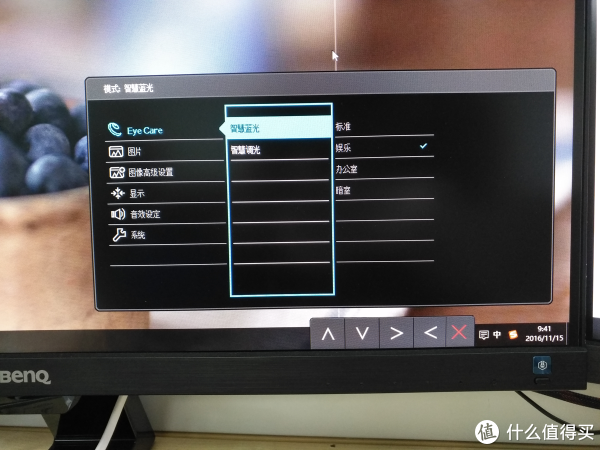
OSD按钮可以调整显示器的各种功能效果!有EYECARE选项,可以切换4种工作模式。其实我是比较喜欢办公室模式的!待我有时间在去琢磨琢磨!

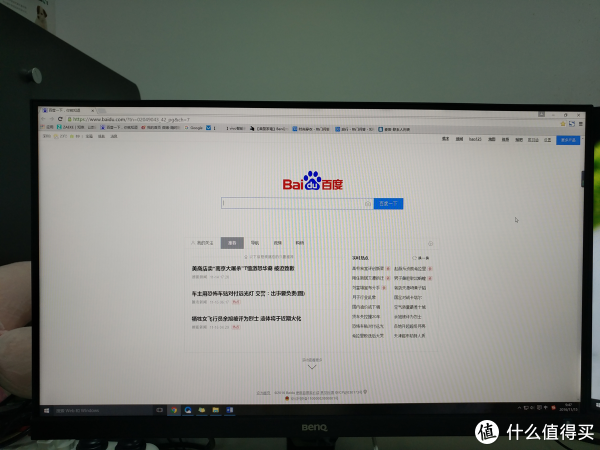
用惯了19英寸显示器,感觉27寸在看视频,玩游戏方面都特爽 !不说了,我要去爽一下!爽一下!爽一下!重要事情说3遍!
!不说了,我要去爽一下!爽一下!爽一下!重要事情说3遍!












